windows7怎么还原
相关话题
统还原可以很好的还原注册表,系统文件等,对于解决因安装某些软件、驱动,不正确的优化设置,系统美化导致的系统异常是十分有效的。那么windows7怎么还原呢?今天小编与大家分享下windows7还原的具体操作步骤,有需要的朋友不妨了解下。
windows7还原方法
1.右键点击桌面上的【计算机】图标,选择“属性”,打开【系统】窗口。
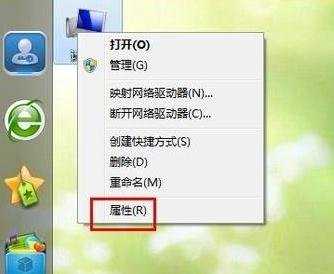
2.在【系统】窗口的左侧窗格中,选择【系统保护】选项卡。
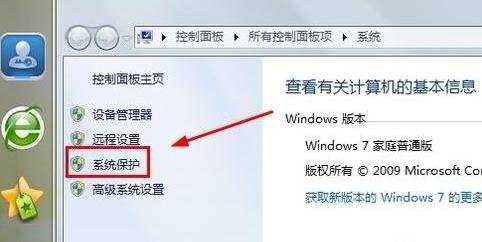
3.在【系统属性】对话框中选中需要开启还原点设置的驱动器,单击【配置】按钮。
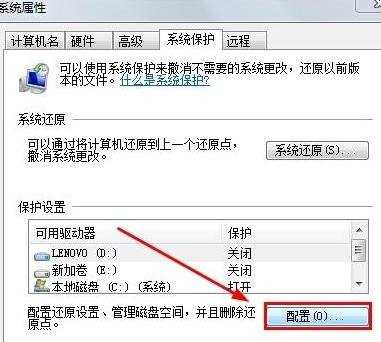
4.如果想打开还原系统设置和以前版本的文件的功能,请选择【还原系统设置和以前版本的文件】;如果想打开还原以前版本的文件的功能,请选择【仅还原以前版本的文件】。
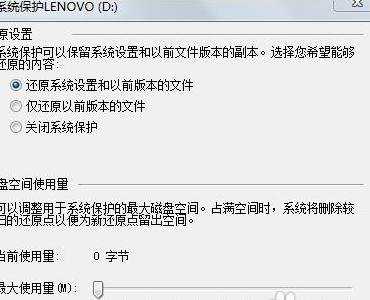
5.在【系统属性】-【系统保护】对话框中选中需要开启还原点设置的驱动器,单击【创建】按钮
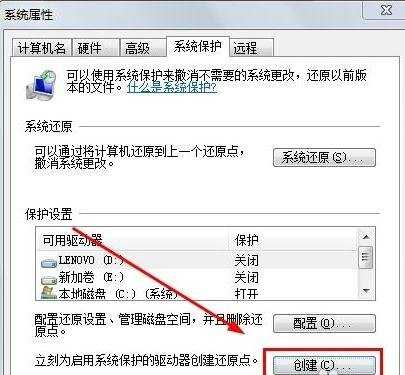
6.键入还原点名,可以帮助您识别还原点的描述,点击【创建】即可。

windows7还原失败原因及解决方法
1、光驱本身有问题
如果无论是使用光盘还原还是u盘还原,都无法成功还原的话,就可能是由于光驱本身有问题造成的,如果是光驱有问题的话,解决方法很简单:直接下载最新光驱驱动程序,然后启动还原,问题就迎刃而解了。
2、硬盘存在坏道
当硬盘存在坏道时,系统还原就没有办法把还原进行到底,一般是由于Win7系统用户误操作引发的,面对这种故障,解决方法是:直接启动修复程序就可以解决。而如果硬盘存在坏道过多的话,那就只有选择更换硬盘来解决了。
win7正版利用隐藏分区来恢复系统方法如下:
第一,按下电源键开机,当显示屏出现电脑LOGO时请连续点击键盘上F9按键(不同的品牌按键不同)。在Windows恢复过程中,系统会自动加载恢复文件,或选择Windows Setup[EMS Enabled]然后按Enter 键。选择恢复向导的语言版本,然后点击Next。
第二,一直点击Next,直到出现选择分区项目,选择哪个可以根据你的实际情况选择。分区项目说明:
1) 仅将Windows恢复到第一分区:本项目将只会删除第一个分区中的内容,让系统保留其他分区,并将系统安装于" C "盘。
2) 将Windows恢复到整个硬盘中:本项目将会覆盖您硬盘内所有数据并将整个硬盘恢复为单一分区,名为" C "。
3) 将Windows恢复到有两个分区的硬盘:本项目将会恢复整个硬盘成为出厂的设置状态。重新分割硬盘为两个分区,第一个名为" C "的分区容量约为硬盘容量的30%,第二个名为" D "的分区容量约为硬盘容量的70%,并将系统安装于" C "盘。
第三,依照屏幕向导完成恢复过程,恢复过程会占用一段时间。
第四,恢复成功后会自动重启,然后会自动安装驱动,此时恢复系统已经成功了。

windows7怎么还原的评论条评论